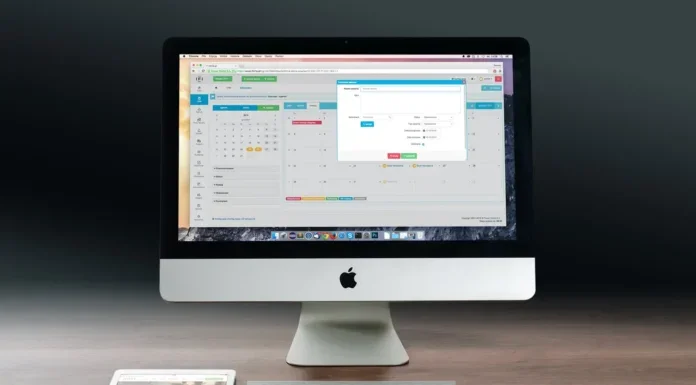现代计算机的技术越是先进,就越是经常出现不同的bug和错误。现代计算机的可能性大得惊人,你可以用计算机做任何事情。这往往会导致应用程序之间,甚至是系统本身的冲突。所有这些错误都被记录在称为日志的特殊文件中。Mac有这个功能
如何查看Mac上的系统日志
在你的Mac上有系统日志,可以帮助你跟踪和诊断电脑上的错误。它们以文本文件的形式存储在你的Mac的系统驱动器上。而macOS甚至有一个专门的应用程序用于查看此类文件。
如何在控制台应用程序中查看系统日志
找到系统日志的最简单方法是使用控制台程序。这其实并不难。你只需要:
- 启动控制台,你可以通过按命令+空格搜索Spotlight,输入 “Console“,然后按回车键。

- 你也可以通过进入Finder > Applications > Utilities > Console找到Console应用程序。
- 默认情况下,当你进入应用程序时,你会看到一个来自计算机的控制台信息列表
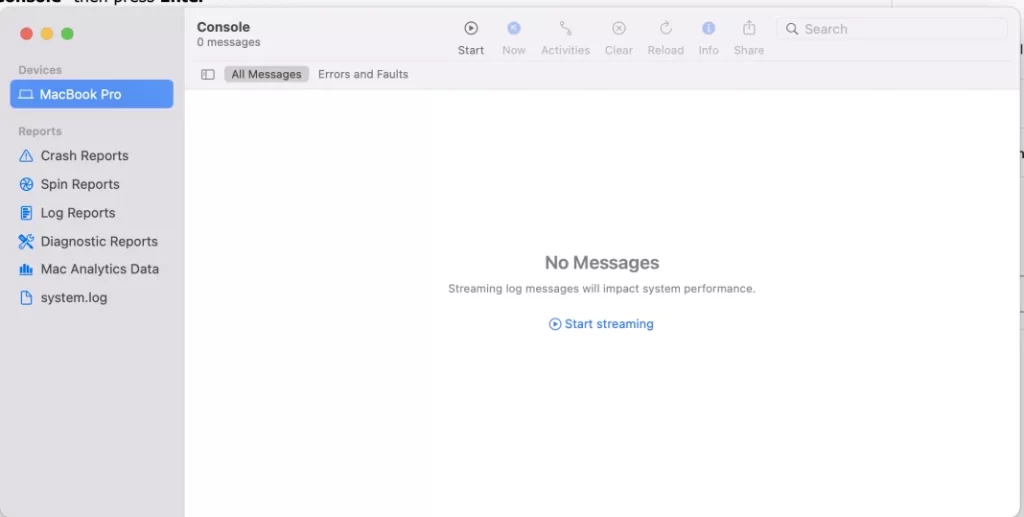
- 要想只看到错误信息,你可以选中 “错误和故障“。
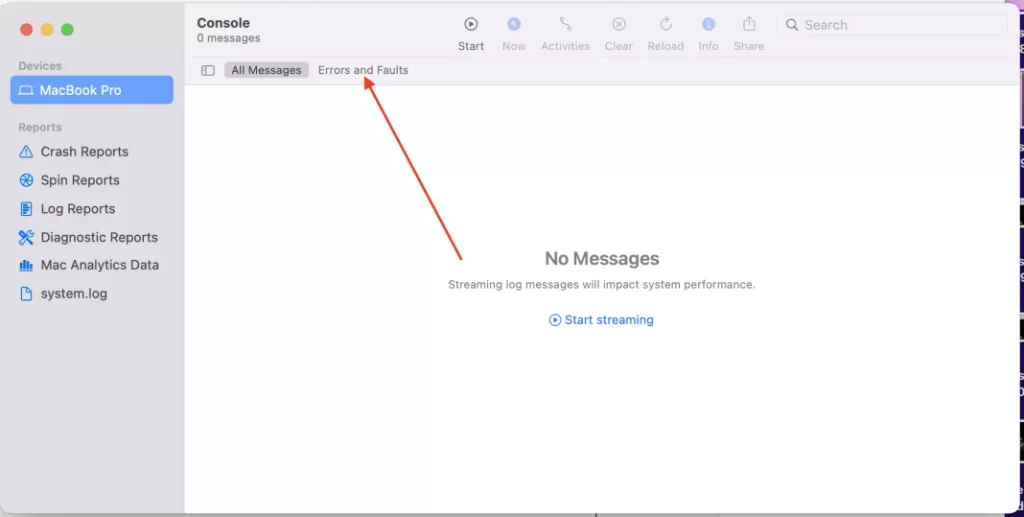
- 你也可以使用搜索框来查找你想要的错误类型
所有其他日志都可以在报告部分找到。要查看应用程序的崩溃和挂起日志,你需要进入系统报告或用户报告,这取决于你应用程序的类型。这类日志通常会以.crash、.diag和.spin为扩展名显示。点击它们可以在 “信息 “窗格中查看。
如何将日志复制到一个文本文档中
你可以将日志中的所有数据复制到一个文本文件中,你可以将这些信息传递给开发人员进行分析,使他们更容易修复错误。为此,你需要
- 单击 “编辑 “选项

- 然后选择 “全选 “来选择当前屏幕上的所有信息。
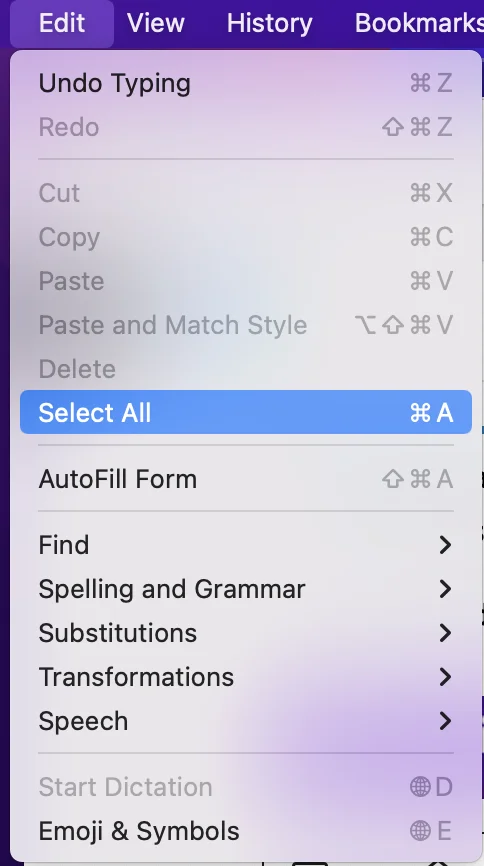
- 接下来,你需要再次进入编辑,然后选择复制,将它们复制到剪贴板上
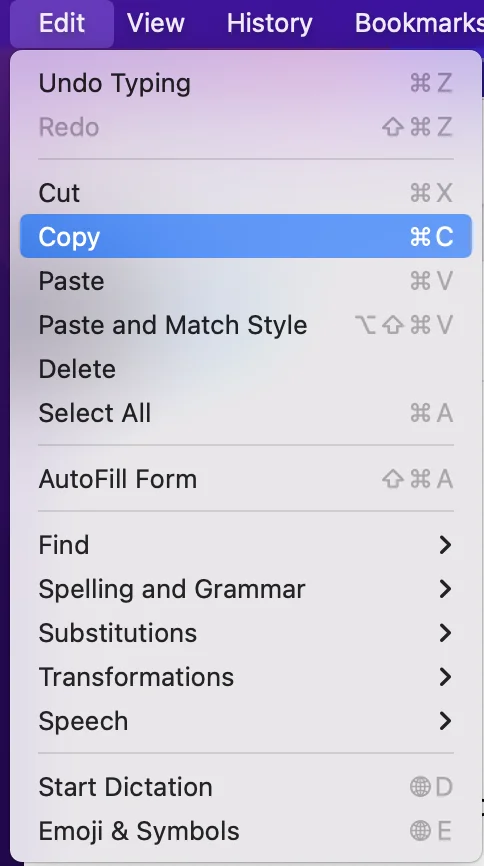
- 接下来,打开TextEdit。你可以按Command+Space键,输入 “TextEdit “并按回车键。

- 这里创建一个新的文本文件
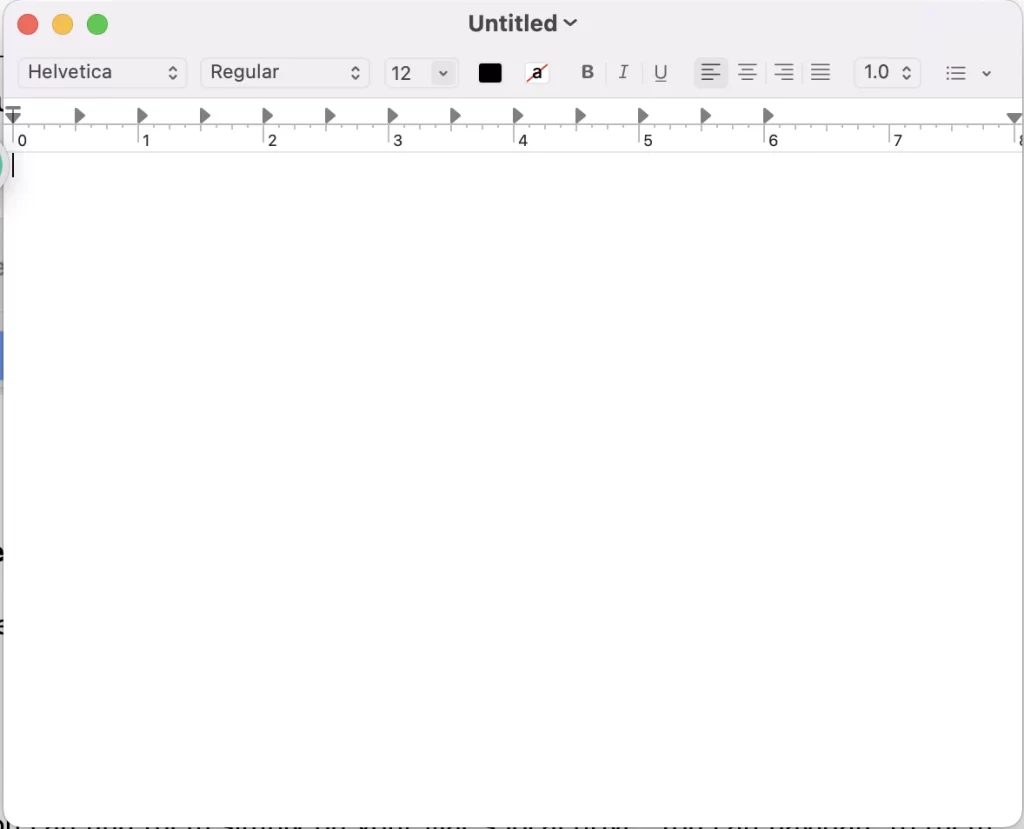
- 然后按 “编辑”>”粘贴 “来粘贴所有复制的文本。
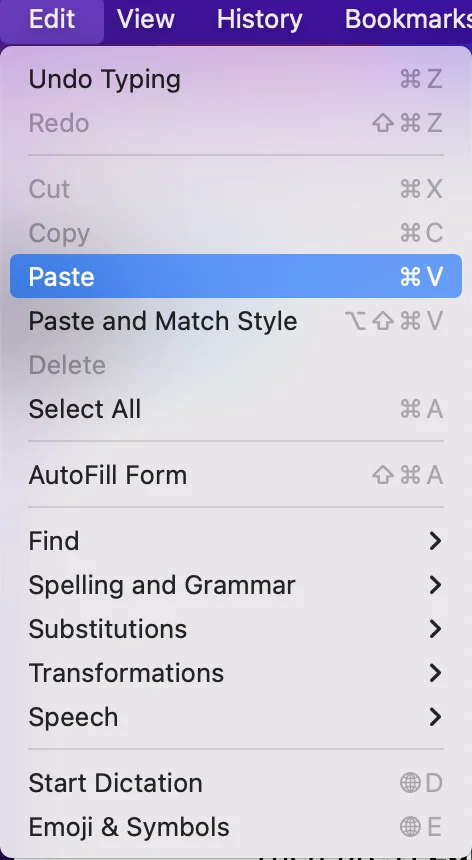
- 点击文件>保存来保存文本文件
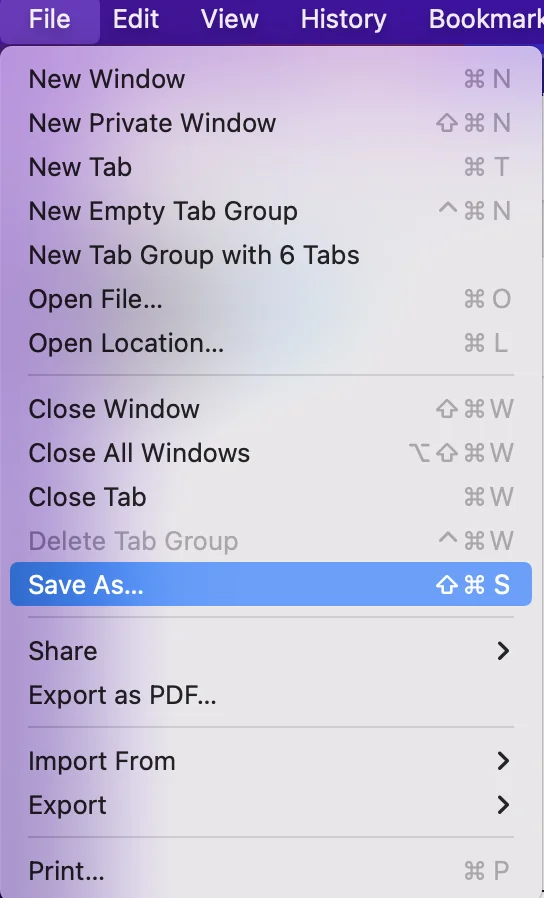
如何在磁盘上找到一个日志文件
日记是文本文件,你可以在Mac的本地驱动器上简单地找到它们。你可以在Finder中或通过Terminal导航到它们。找到它们的路径是::
- 系统日志文件夹。/var/log
- 系统日志。/var/log/system.log
- Mac分析数据。/var/log/DiagnosticMessages
- 系统应用日志。/Library/Logs
- 系统报告。/Library/Logs/DiagnosticReports
- 用户应用日志。~/Library/Logs(换句话说,/Users/NAME/Library/Logs)。
- 用户报告。~/Library/Logs/DiagnosticReports(换句话说,/Users/NAME/Library/Logs/DiagnosticReports)。
如果你需要找到这些文件夹中的一个,你也可以打开控制台。右键单击侧边栏中的一个日志或文件夹,选择 “在Finder中显示 “来查看它在磁盘上的位置。
如何删除Mac上的日志文件
自动地。
如果你想删除系统日志,你应该按照下面一节中提到的步骤进行。
- 首先,你应该安装PowerMyMac并按照屏幕上的提示操作。
- 之后,你应该打开该程序并检查你的网络状态。然后,你应该点击左侧面板菜单上的 “垃圾清理”,并点击 “扫描 “按钮。
- 然后,你应该查看这些项目,并点击你想删除的日志文件。如果需要的话,你也可以点击重新扫描。
- 要完成这个过程,你应该点击 “清除 “按钮来删除Mac上的系统文件。所有不必要的文件将被删除。
手工操作。
如果你想删除系统日志,你应该按照下面一节中提到的步骤进行。
- 首先,你应该在你的Mac上打开查找器
- 之后,你应该填入: ~/Library/Logs或/var/log文件夹中。
- 然后,你应该高亮显示所有文件,之后你应该点击 “命令+退格”。
- 要完成这一过程,你应该重新启动Mac
这就是了!你现在已经清理了系统日志文件。